我们在使用谷歌浏览器软件的时候,开启自动验证功能将为用户节省大量时间和精力,那么谷歌浏览器怎么开启自动验证?下面就一起来看看详细的介绍吧。
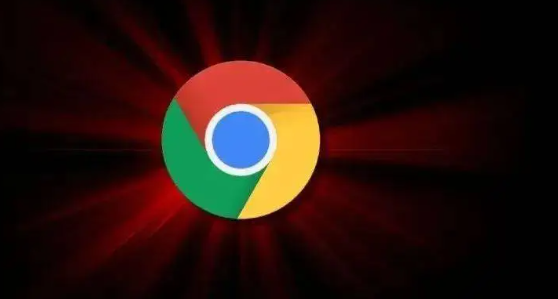
开启自动验证功能操作方法
1、将谷歌浏览器打开之后,点击打开右侧上方的三个点图标,在选择【设置】选项(如图所示)。
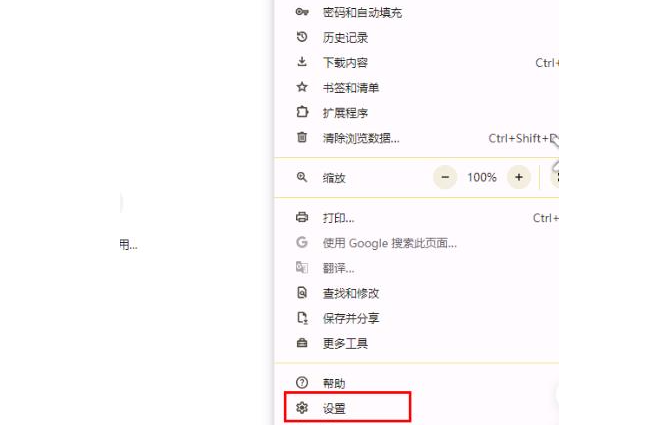
2、将页面左侧位置的【隐私和安全】选项进行点击打开(如图所示)。
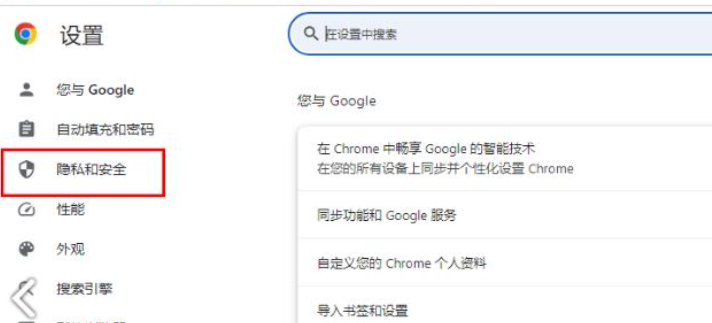
3、在右侧页面中将【网站设置】选项找到之后点击进入(如图所示)。
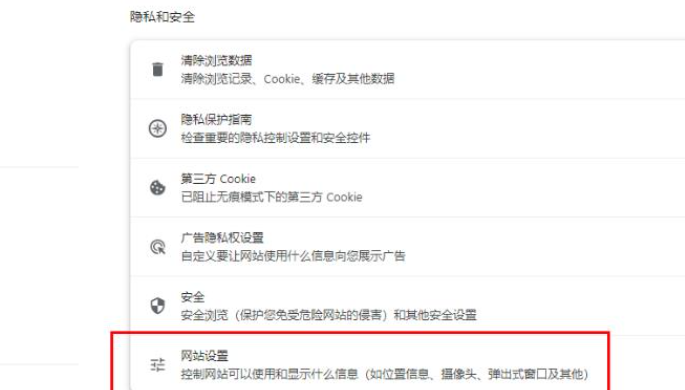
4、在页面上需要进行鼠标滑动页面到最底部的位置,将【更多内容设置】选项点击打开(如图所示)。
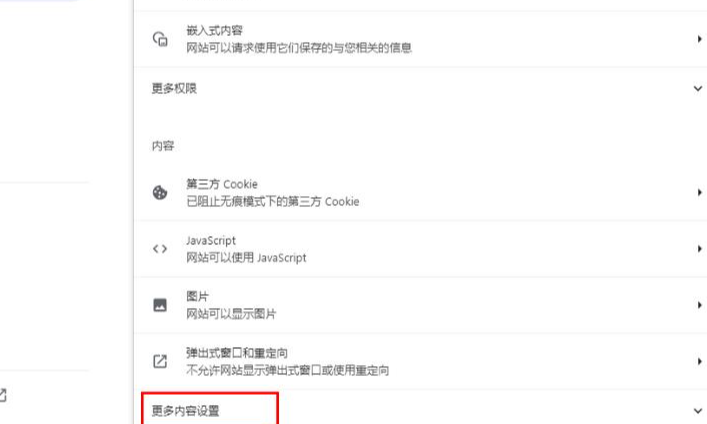
5、这时就会弹出一些菜单选项,需要将其中的【自动验证】选项用鼠标点击打开(如图所示)。
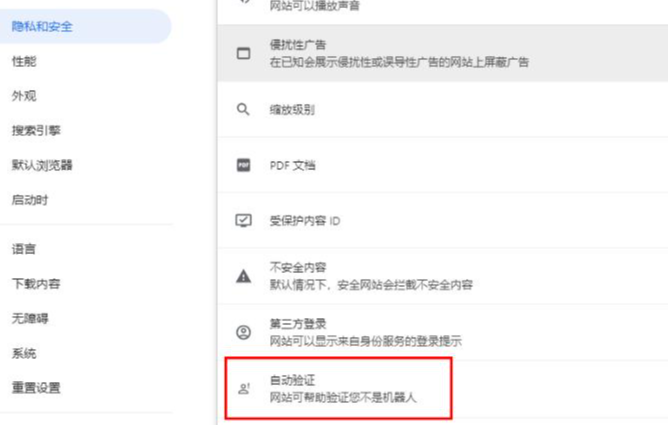
6、在页面上,将开关按钮点击一下即可将自动验证功能启用,启用之后,访问的网址就会自动的验证你是真人而非机器人(如图所示)。
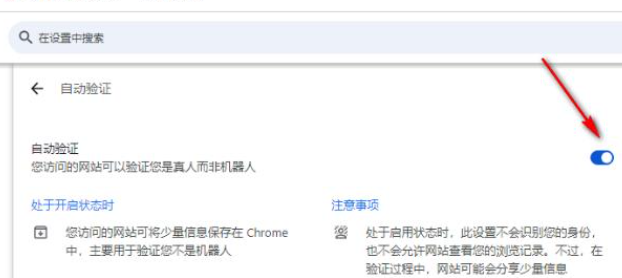
文明上网,理性发言,共同做网络文明传播者